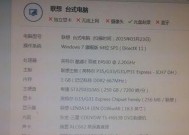戴尔清灰笔记本使用体验如何?
- 数码百科
- 2025-03-24
- 78
- 更新:2025-03-17 12:57:54
在当今快节奏的工作和学习环境中,笔记本电脑已经成为我们不可或缺的工具。尤其是戴尔品牌,以其高性能和稳定性在全球范围内广受欢迎。然而,随着使用时间的增长,笔记本散热不畅会导致性能下降,甚至可能出现过热现象。定期清灰是维护笔记本的重要环节,本文将带您了解戴尔笔记本清灰的体验以及如何手动清灰。
为何要对戴尔笔记本进行清灰保养?
在深入体验戴尔笔记本清灰之前,我们首先应该理解清灰的重要性。笔记本在运行过程中,内部风扇会持续进行散热作业,随之灰尘和微粒会逐渐聚集在散热风扇、散热鳍片和CPU散热器上。这些积聚的灰尘会严重影响散热能力,导致电脑运行缓慢、频繁死机甚至硬件损坏。
戴尔笔记本虽然设计精良,但同样无法避免这一问题。定期清灰是确保戴尔笔记本维持最佳性能的关键步骤。

清灰前的准备与注意事项
开始清灰前,有几项准备工作和注意事项需要您特别关注:
1.备份数据:在进行任何硬件操作之前,一定要备份好重要的个人数据。
2.关闭电源:确保电脑关闭,并从电源插座上拔下电源适配器。
3.取下电池:如果您的戴尔笔记本电池可以拆卸,请将电池取出,以免可能造成的电击。
4.准备工具:准备一把十字螺丝刀、压缩空气罐(带静电防护的)、防静电手镯以及毛刷等工具。
在进行清灰操作时,一定要小心谨慎,避免对笔记本内部结构造成不必要的损伤。

步骤一:拆卸笔记本后盖
准备就绪后,我们首先需要拆卸笔记本后盖。通常,戴尔笔记本的后盖上有若干螺丝固定,正确拆卸螺丝后,将后盖轻轻揭开。注意,部分型号的戴尔笔记本可能需要先拆卸键盘和触摸板。

步骤二:清理风扇和散热鳍片
在打开后盖后,您可以使用压缩空气罐轻轻吹除风扇和散热鳍片上的灰尘。这里需要注意的是:要均匀地喷射压缩空气,避免过强的气流直接冲击某一个部位,导致部件损坏。
步骤三:清理内部灰尘
用带有静电防护的毛刷仔细清扫主板、内存条和硬盘等部件周围可能积累的灰尘。尽量防止灰尘散落至电路板上,以防造成短路。
步骤四:重新组装
清理完成后,确保所有部件都已妥善放置,没有杂物残留。然后可以开始按相反的顺序重新组装笔记本后盖。
经验分享:使用体验与心得
在清洗过几次戴尔笔记本后,可以分享一些心得和经验:
定期清灰可以有效延长笔记本的使用寿命。
清灰过程中的操作要尽可能轻柔,避免对笔记本造成不可逆的损害。
保持工作环境的清洁,减少灰尘积累的速度,是减少清灰频率的有效方法。
常见问题与解决方法
在清灰过程中,用户可能遇到各种问题。风扇卡死或散热片粘连等。当遇到类似问题时,建议寻求专业维修人员的帮助,以避免因操作不当造成更严重的损害。
结语
经过本文的介绍,您应该对戴尔笔记本的清灰过程有了清晰的认识。正确地进行清灰不但可以保障笔记本的性能,也可以增加其使用寿命。如果您在操作过程中遇到任何问题,不妨参考本篇详细的指南,或咨询专业人士的帮助。
通过以上介绍,戴尔笔记本清灰不再是一件令人头痛的事情。希望本篇指南能帮助您轻松解决笔记本的清洁问题,并保持设备的最佳运行状态。